
Table des matières:
- Auteur John Day [email protected].
- Public 2024-01-30 09:05.
- Dernière modifié 2025-01-23 14:45.
Dans ce tutoriel, nous allons apprendre à fabriquer un anti-moustique simple à l'aide d'arduino et d'un buzzer piézo. Le buzzer émettra la fréquence silencieuse (à l'oreille humaine) de 31 kHz, cette fréquence est connue pour repousser les moustiques et vous pouvez également ajuster la fréquence à vos besoins. Regardez la vidéo !
Étape 1: ce dont vous aurez besoin




- Arduino Uno ou toute autre carte Arduino
- Buzzer piézo
- Fils de cavalier
- Logiciel Visuino: Téléchargez ici
Étape 2: le circuit
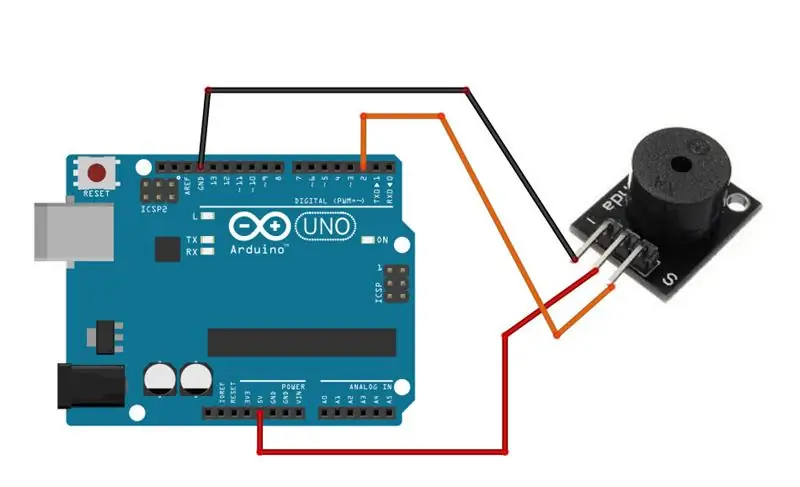
- Connectez la broche positive du buzzer Piezo + (VCC) à la broche Arduino + 5V
- Connectez la broche négative du buzzer piézo - (GND) à la broche Arduino GND
- Connectez la broche de signal de buzzer piézo (S) à la broche numérique Arduino 2
Étape 3: Démarrez Visuino et sélectionnez le type de carte Arduino UNO
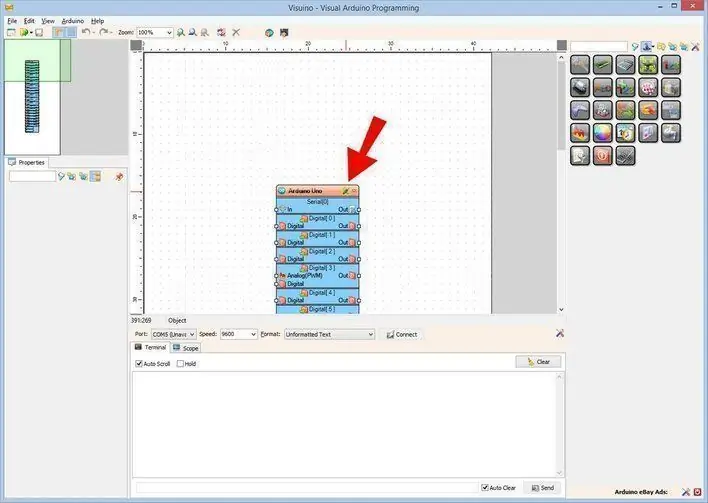
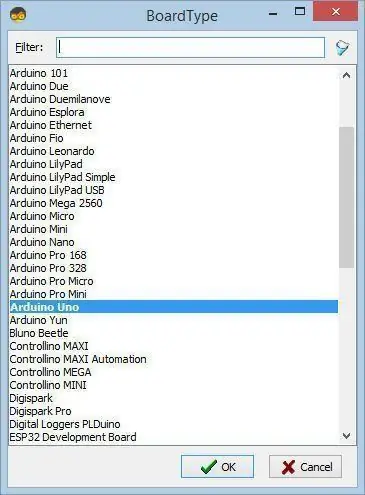
Le Visuino: https://www.visuino.eu doit également être installé. Téléchargez la version gratuite ou inscrivez-vous pour un essai gratuit.
Démarrez Visuino comme indiqué dans la première image Cliquez sur le bouton "Outils" sur le composant Arduino (Image 1) dans Visuino Lorsque la boîte de dialogue apparaît, sélectionnez "Arduino UNO" comme indiqué sur l'image 2
Étape 4: Dans Visuino, ajoutez et connectez des composants
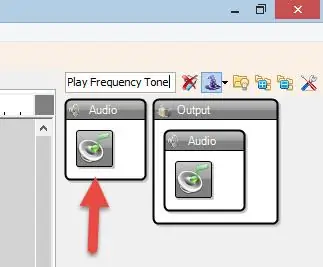
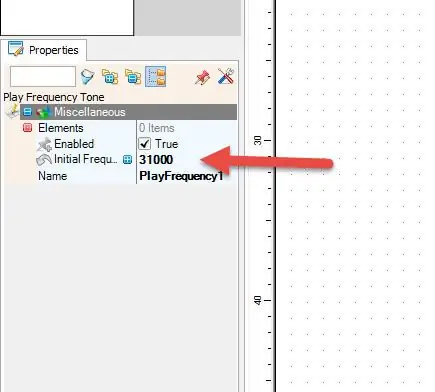
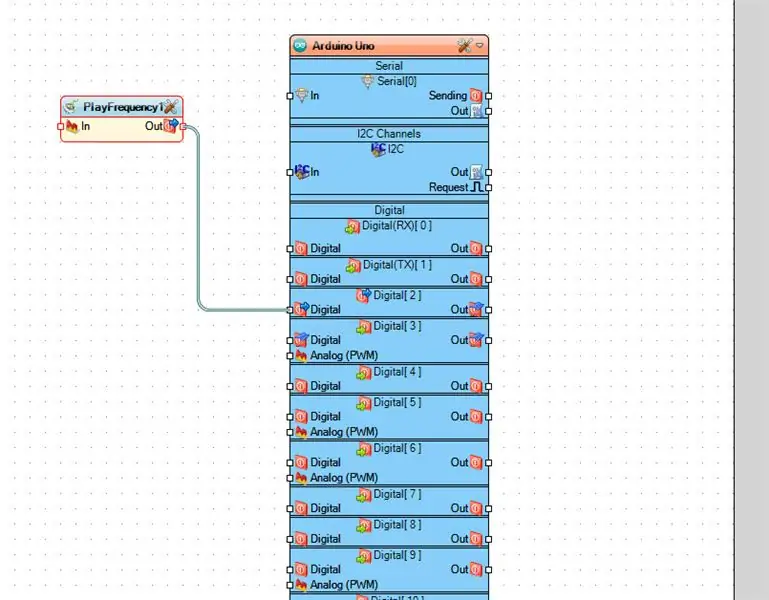
- Ajouter le composant "Play Frequency Tone"
- Sélectionnez "PlayFrequency1" et dans la fenêtre des propriétés, définissez "Initial Frequency (Hz)" sur 31000
- Connectez la broche du composant "PlayFrequency1" à la broche numérique Arduino 2
Étape 5: Générer, compiler et télécharger le code Arduino
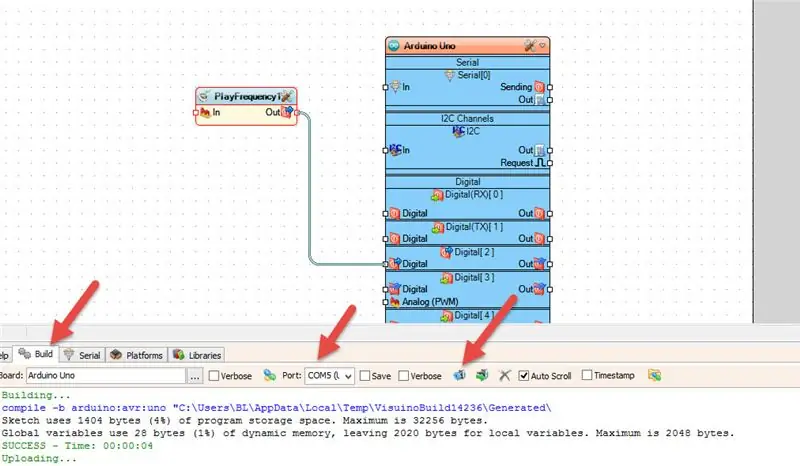
Dans Visuino, en bas, cliquez sur l'onglet "Build", assurez-vous que le bon port est sélectionné, puis cliquez sur le bouton "Compiler/Build and Upload".
Étape 6: Jouez
Si vous alimentez le module Arduino UNO, le buzzer piézo commencera à émettre une fréquence de 31 kHz connue pour repousser les moustiques. Vous pouvez ajuster la fréquence si vous le souhaitez.
Toutes nos félicitations! Vous avez terminé votre projet avec Visuino. Le projet Visuino que j'ai créé pour ce Instructable est également joint, vous pouvez le télécharger et l'ouvrir dans Visuino:
Conseillé:
Anti-Procrastinateur : 7 étapes

Anti-Procrastinator : Notre monde a changé où tous les âges sont collés à leurs téléphones. Parfois, cela peut être tellement distrayant et amener les gens à remettre à plus tard le travail qu'ils doivent accomplir. L'Anti-Procrastinateur est un appareil qui permet aux gens de rompre
Système d'alarme anti-intrusion domotique bricolage ! : 5 étapes (avec photos)

Système d'alarme anti-intrusion domotique bricolage ! : Dans ce projet, je vais vous montrer comment utiliser le logiciel Home Assistant afin de créer un système d'alarme anti-intrusion pour votre maison. Le système détectera essentiellement si la porte est ouverte sans autorisation, puis il enverra une notification
D4E1 - Ingénierie flexible : lunettes anti-basculement 2.4 : 4 étapes

D4E1 - Ingénierie flexible : lunettes anti-basculement 2.4 : Bonjour ! Permettez-moi de commencer par une brève introduction. Nous sommes un duo d'étudiants en conception de produits industriels à Howest, Courtrai, Belgique. Pour notre cours de CAO, nous avons eu pour mission de reconcevoir un outil d'assistance pour le mettre en production de masse ou le garder en petite série
Poubelle anti-chien Arduino : 6 étapes (avec photos)

Poubelle Arduino Anti-Dog : Dans ce projet, je vais vous montrer comment créer une méthode ridicule mais efficace pour empêcher vos chiens embêtants d'entrer dans votre poubelle
Voiture anti-collision Arduino contrôlée par Bluetooth : 3 étapes (avec photos)

Voiture anti-collision Arduino contrôlée par Bluetooth : Voici comment faire une voiture anti-collision Arduino contrôlée par Bluetooth
